Πώς να προσθέσετε διακεκομμένη γραμμή πρόβλεψης σε ένα γράφημα γραμμών του Excel;
Ας υποθέσουμε ότι έχετε δημιουργήσει ένα γράφημα γραμμών για να εμφανίσετε το ποσό των πωλήσεων κατά το πρώτο εξάμηνο, όπως φαίνεται στο παρακάτω στιγμιότυπο οθόνης. Αλλά τώρα, πρέπει να προβλέψετε το ποσό των πωλήσεων κατά το δεύτερο εξάμηνο και να προσθέσετε τις τιμές πρόβλεψης ως μια διακεκομμένη γραμμή στο γράφημα, πώς να το αντιμετωπίσετε; Αυτό το άρθρο θα εισαγάγει μια εύκολη λύση για να προσθέσετε μια διάστικτη γραμμή πρόβλεψης σε ένα υπάρχον γράφημα γραμμών στο Excel.
- Προσθέστε διακεκομμένη γραμμή πρόβλεψης σε ένα γράφημα γραμμών του Excel
- Προσθέστε διακεκομμένη γραμμή πρόβλεψης σε ένα γράφημα γραμμών με ένα καταπληκτικό εργαλείο

Προσθέστε διακεκομμένη γραμμή πρόβλεψης σε ένα γράφημα γραμμών του Excel
Για να προσθέσετε μια διάστικτη γραμμή πρόβλεψης σε ένα υπάρχον γράφημα γραμμών στο Excel, κάντε τα εξής:
1. Δίπλα στα δεδομένα προέλευσης, προσθέστε ένα Πρόβλεψη στήλη και αναφέρετε το προβλεπόμενο ποσό πωλήσεων όπως φαίνεται στο παρακάτω στιγμιότυπο οθόνης.
Note: Μην ξεχάσετε να προσθέσετε το ποσό πωλήσεων του Ιουνίου στο Πρόβλεψη στήλη επίσης.
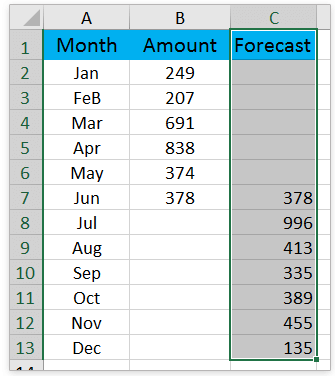
2. Κάντε δεξί κλικ στο γράφημα γραμμών και κάντε κλικ στο Επιλέξτε Δεδομένα στο μενού περιβάλλοντος. Δείτε το στιγμιότυπο οθόνης:
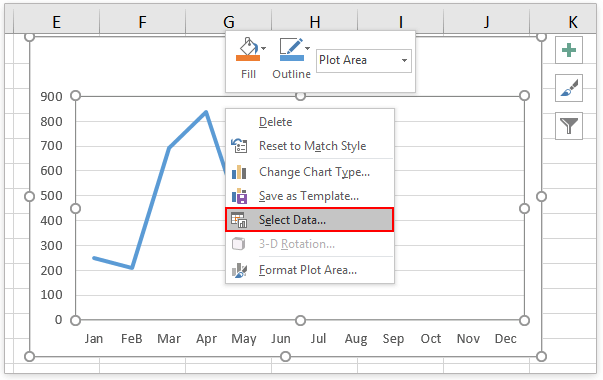
3. Στο πλαίσιο διαλόγου Επιλογή πηγής δεδομένων, κάντε κλικ στο Πρόσθεση στο κουμπί Legend Entries (Σειρά) Ενότητα. Δείτε το στιγμιότυπο οθόνης:

4. Τώρα βγαίνει το παράθυρο διαλόγου Επεξεργασία σειράς. Σας παρακαλούμε (1) τύπος Πρόβλεψη στο Όνομα σειράς κουτί, (2) καθορίστε τη στήλη Πρόβλεψη εξαιρουμένης της κεφαλίδας στήλης ως Σειρές τιμών, και μετά (3) κάντε κλικ στο κουμπί OK κουμπιά διαδοχικά για να κλείσετε τα δύο παράθυρα διαλόγου. Δείτε το στιγμιότυπο οθόνης:

5. Τώρα η γραμμή πρόβλεψης προστίθεται στο γράφημα γραμμών. Κάντε δεξί κλικ στη γραμμή πρόβλεψης και κάντε κλικ στο Μορφοποίηση σειράς δεδομένων από το μενού περιβάλλοντος. Δείτε το στιγμιότυπο οθόνης:

6. Στο παράθυρο "Μορφή σειράς δεδομένων", παρακαλώ (1) κάντε κλικ στο κουμπί Συμπλήρωση & γραμμή εικόνισμα, (2) επεκτείνετε το γραμμή Ενότητα; και (3) Αγορά Στρογγυλή κουκκίδα από το Τύπος παύλας αναπτυσσόμενη λίστα. Δείτε το στιγμιότυπο οθόνης:
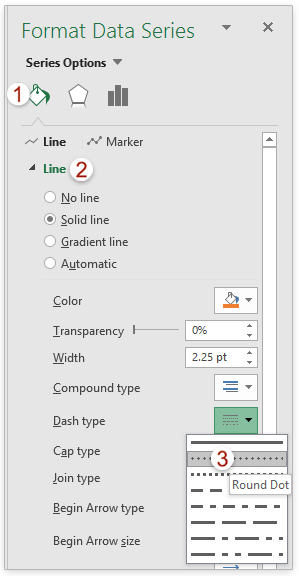
Note: Εάν χρησιμοποιείτε το Excel 2010 ή παλαιότερες εκδόσεις, θα ανοίξει το παράθυρο διαλόγου Μορφή δεδομένων σειράς. Στο παράθυρο διαλόγου, κάντε κλικ Στυλ γραμμής στην αριστερή γραμμή, επιλέξτε Στρογγυλή κουκκίδα από το Τύπος παύλας αναπτυσσόμενη λίστα και, στη συνέχεια, κλείστε το πλαίσιο διαλόγου.
Μέχρι στιγμής, έχουμε προσθέσει τη διακεκομμένη γραμμή πρόβλεψης στο υπάρχον γράφημα γραμμών. Δείτε το στιγμιότυπο οθόνης:

Προσθέστε διακεκομμένη γραμμή πρόβλεψης σε ένα γράφημα γραμμών με ένα καταπληκτικό εργαλείο
Εάν έχετε Kutools για Excel εγκατεστημένο, μπορείτε να το εφαρμόσετε Διάγραμμα προβλέψεων δυνατότητα για γρήγορη δημιουργία γραφήματος γραμμών που εμφανίζει τις πραγματικές τιμές με σταθερή γραμμή και εμφανίζει τις τιμές πρόβλεψης με διακεκομμένη γραμμή στο Excel.
Kutools για Excel - Supercharge Excel με πάνω από 300 βασικά εργαλεία. Απολαύστε μια ΔΩΡΕΑΝ δοκιμή 30 ημερών με πλήρεις δυνατότητες χωρίς να απαιτείται πιστωτική κάρτα! Παρ'το Τώρα
1. Προετοιμάστε τα δεδομένα προέλευσης που περιέχουν τόσο τις πραγματικές τιμές όσο και τις τιμές πρόβλεψης σε δύο στήλες και επιλέξτε τα δεδομένα προέλευσης.

2. Κλίκ Kutools > Διαγράμματα > Σύγκριση κατηγορίας > Διάγραμμα προβλέψεων για να ενεργοποιήσετε αυτήν τη λειτουργία.
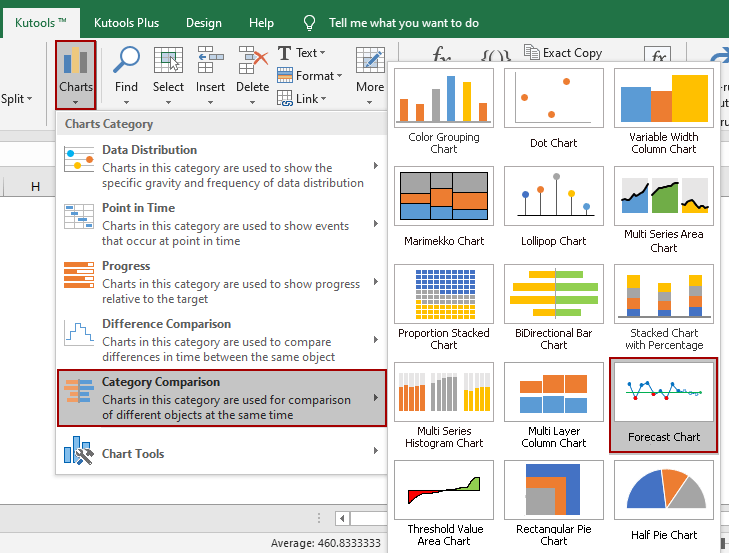
3. Τώρα βγαίνει το διάλογο Προγνωστικών γραφημάτων. Από προεπιλογή, τα εύρη συμπληρώνονται αυτόματα στο Εύρος ετικετών άξονα, Πραγματικό εύρος τιμών, να Εύρος τιμών πρόβλεψης κουτιά με βάση τα επιλεγμένα δεδομένα προέλευσης. Εάν δεν είναι σωστά, διορθώστε τα χειροκίνητα. Στη συνέχεια, κάντε κλικ στο Ok κουμπί.
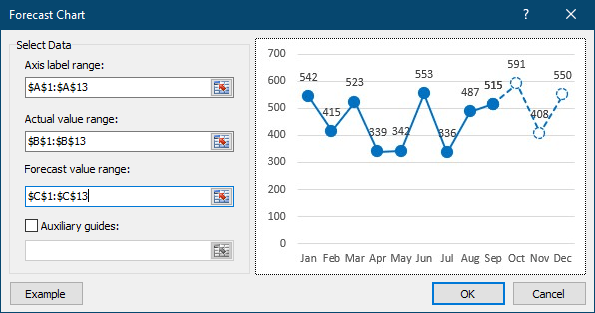
4. Εμφανίζεται ένας διάλογος και σας λέει ότι δημιουργείται ένα κρυφό φύλλο για την αποθήκευση των ενδιάμεσων δεδομένων. Κάντε κλικ Ναι για να πάει μπροστά.
Τώρα δημιουργείται ένα γράφημα γραμμών. Στο γράφημα, το τμήμα σταθερής γραμμής παρουσιάζει τις πραγματικές τιμές, ενώ το τμήμα διακεκομμένης γραμμής δείχνει τις τιμές πρόβλεψης.

:
Στο παράθυρο διαλόγου Πρόβλεψη, εάν έχετε επιλέξει το Βοηθητικοί οδηγοί επιλογή, πληκτρολογημένη ή παραπέμπει ένα κελί στο παρακάτω πλαίσιο, θα δημιουργήσει ένα γράφημα πρόβλεψης με οριζόντια γραμμή όπως φαίνεται παρακάτω το στιγμιότυπο οθόνης.

Σχετικά άρθρα:
Τα καλύτερα εργαλεία παραγωγικότητας γραφείου
Αυξήστε τις δεξιότητές σας στο Excel με τα Kutools για Excel και απολαύστε την αποτελεσματικότητα όπως ποτέ πριν. Το Kutools για Excel προσφέρει πάνω από 300 προηγμένες δυνατότητες για την ενίσχυση της παραγωγικότητας και την εξοικονόμηση χρόνου. Κάντε κλικ εδώ για να αποκτήσετε τη δυνατότητα που χρειάζεστε περισσότερο...

Το Office Tab φέρνει τη διεπαφή με καρτέλες στο Office και κάνει την εργασία σας πολύ πιο εύκολη
- Ενεργοποίηση επεξεργασίας και ανάγνωσης καρτελών σε Word, Excel, PowerPoint, Publisher, Access, Visio και Project.
- Ανοίξτε και δημιουργήστε πολλά έγγραφα σε νέες καρτέλες του ίδιου παραθύρου και όχι σε νέα παράθυρα.
- Αυξάνει την παραγωγικότητά σας κατά 50% και μειώνει εκατοντάδες κλικ του ποντικιού για εσάς κάθε μέρα!
